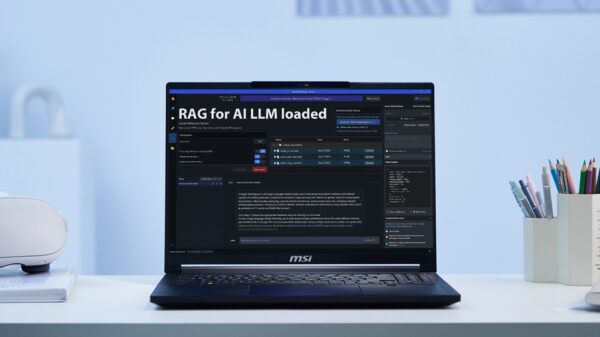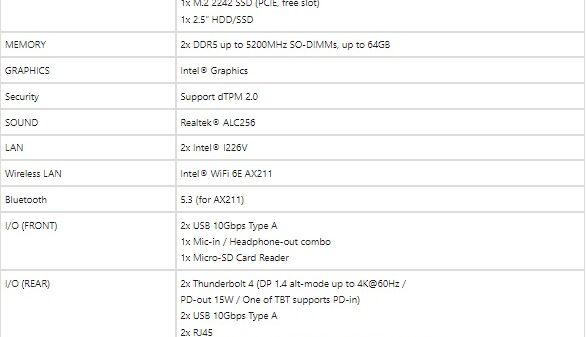Buyer's Guide
ไม่ว่าจะคอมทำงานหรือเกมมิ่ง จอคอม 24 นิ้ว เป็นขนาดที่หลายคนเลือกซื้อมาใช้ เพราะได้ภาพคมชัดดีและมีความละเอียด 1080p ยืนพื้นมาให้ จึงได้ภาพคมชัดพอใช้ทำงานได้ดีไม่มัวหรือแตกแถมใช้สเปคคอมไม่เยอะมาก ถ้าอิงกับการสำรวจสเปคคอมของ Steam แล้ว เกมเมอร์ก็ยังนิยมหน้าจอ Full HD อยู่ไม่เสื่อมคลายเพราะกินสเปคเครื่องไม่มาก ขอแค่การ์ดจออยู่ในระดับกลางราคาหลักหมื่นบาทไม่เกี่ยงจะค่ายแดงหรือเขียวก็ตั้งค่ากราฟิคเอาไว้ระดับสูงสุดแล้วเล่นเกมได้สบายๆ ไม่ต้องเปลืองเงินเกินจำเป็นนัก หากจำกันได้เมื่อ 3~4 ปีก่อน จอคอม 24 นิ้วจะมีราคายืนพื้นอยู่ช่วง...